如何使用 VLC 媒体播放器翻转和旋转视频
VLC 是最流行的媒体播放器之一,可以帮助播放各种视频和音频文件。当您使用VLC Media Player以错误的方向播放视频时,您可能想知道是否可以直接旋转它并修复方向。
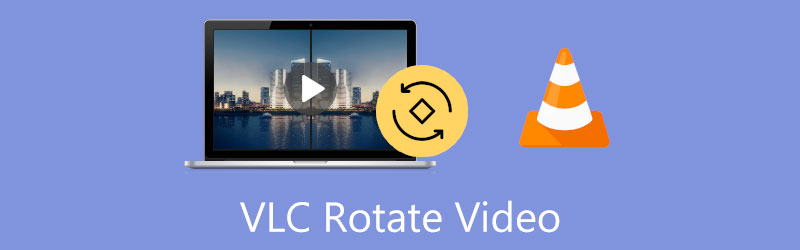
事实是,作为一款免费的开源媒体播放器,VLC 可以对视频执行更多操作,而不仅仅是播放视频,而且它确实允许您旋转或翻转视频以获得更好的观看效果。这篇文章将引导您 在 VLC 媒体播放器中旋转和翻转视频 一步步。
第 1 部分:如何在 VLC 媒体播放器中翻转或旋转视频以获得更好的播放效果
VLC Media Player 是一款跨平台播放工具,支持 Windows、macOS、iOS 和 Android。它搭载了众多的视频编辑和播放功能,保证您拥有良好的用户体验。本部分将向您展示如何在计算机上使用 VLC 旋转视频。
打开 VLC Media Player 并将视频文件加载到其中。如果您的计算机上没有安装VLC,您可以从VideoLAN官方网站免费下载。
点击顶部 工具 菜单并选择 效果和滤镜 从其下拉菜单中选择。
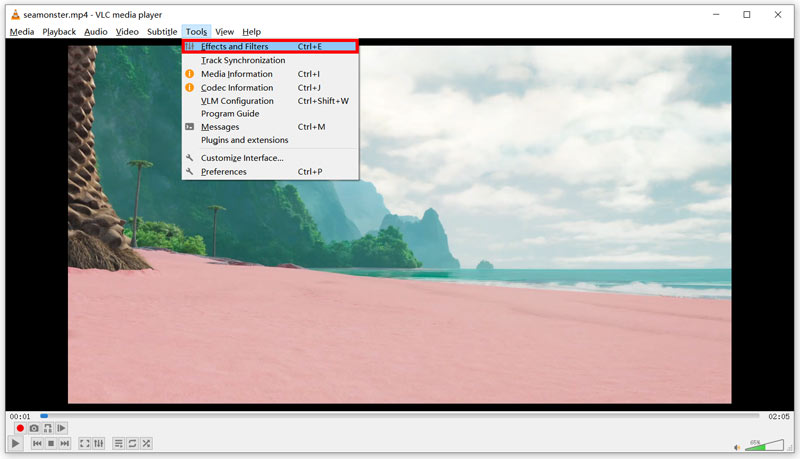
在里面 调整和效果 窗口,单击 视频效果 选项卡,然后单击 几何学 标签。现在您可以勾选 转换 复选框并选择您在 VLC 媒体播放器中旋转或翻转视频的首选方式。例如,您可以根据需要选择将视频旋转 90 度、180 度、270 度、水平翻转或垂直翻转。另外,您还可以勾选 旋转 复选框并手动将视频旋转到直角。
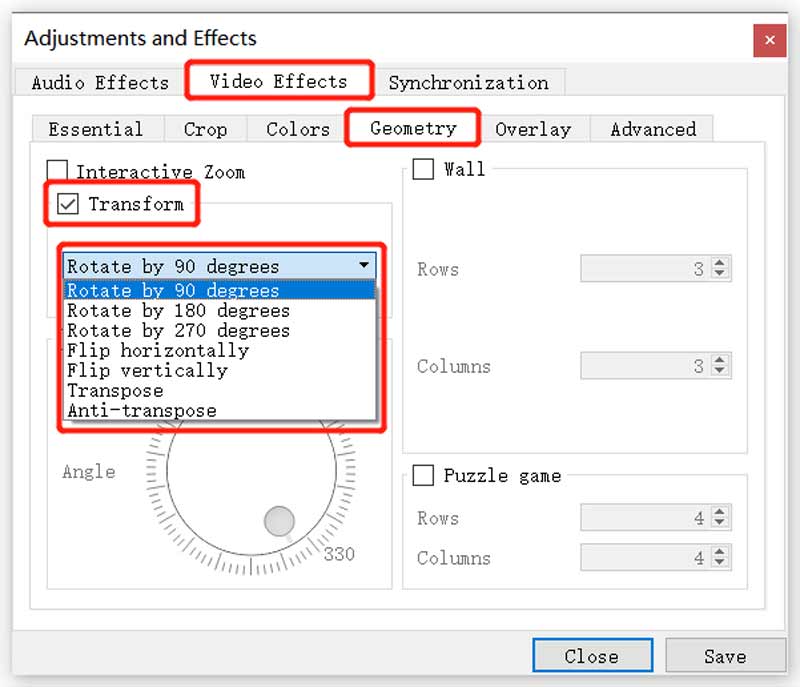
使用 VLC 旋转视频后,您可以单击 节省 按钮保存您的更改并单击 关闭 按钮关闭窗口。现在您可以在 VLC Media Player 中欣赏旋转的视频。
请注意,此方法只能帮助旋转和翻转VLC中的视频进行播放。旋转后的视频不会影响或替换源文件。所以下次播放视频时,原来的错误角度仍然存在。
第 2 部分:如何使用 VLC 旋转视频并保存
假设您想要在 VLC 中旋转视频并使旋转永久保留在视频文件中。应用所需的旋转后,您必须按照以下步骤操作才能保存旋转的视频。
当您使用 VLC 翻转或旋转视频至正确角度时,您可以单击顶部的 媒体 菜单,然后选择 转换/保存 选项。这将显示一个 开放媒体 窗户。
点击 添加 按钮添加当前旋转的视频,然后单击 转换/保存 按钮。
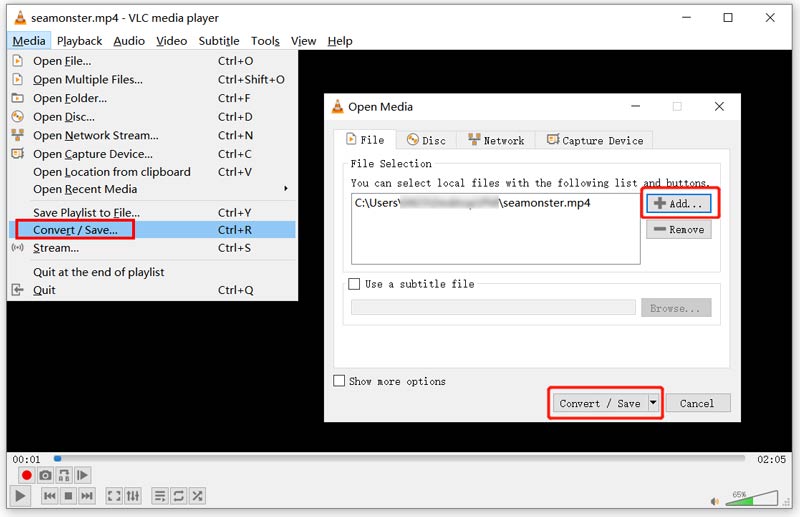
在弹出的转换窗口中,单击 编辑选定的个人资料 按钮。前往 视频编解码器 在配置文件编辑窗口中。点击 过滤器 选项卡,然后向下滚动以勾选 视频变换过滤器和旋转视频过滤器 盒子。
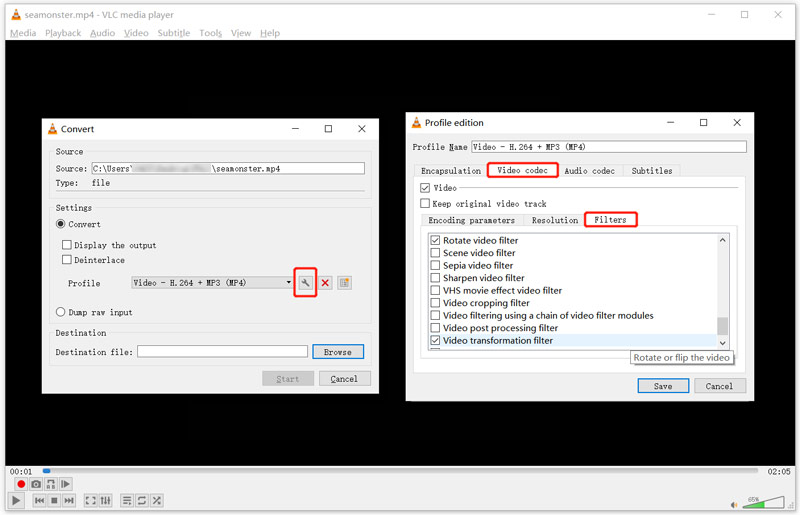
单击 音频编解码器 选项卡,然后选择 MP3 从下拉列表中 编解码器。完成所有这些操作后,您可以单击 节省 按钮继续。
您将被带回 转变 窗户。您可以在此处为旋转视频选择目标文件夹。然后单击 开始 按钮将编辑后的视频保存到您的计算机上。
第 3 部分:旋转和翻转视频的更简单方法
我们不得不承认,在 VLC 媒体播放器中保存旋转视频非常复杂。因此,当您想要翻转或旋转视频时,您可以求助于专业人士 Video Converter Ultimate。它有一个视频旋转器,可以帮助您将视频旋转 90 度、180 度、270 度,并根据您的需要水平或垂直翻转视频。
在您的 Windows PC 或 Mac 上免费下载此 Video Converter Ultimate。请打开它,然后单击 工具箱 选项卡显示更多有用的工具。从它们中,您可以找到并使用 视频旋转器。然后,选择它的 视频旋转器 下的工具 工具箱 选项卡来翻转视频。

单击视频旋转器将其打开后,您可以通过单击大按钮来添加视频 + 中央部分的图标。它支持所有流行的视频格式,包括 MP4、MOV、FLV、AVI、MKV、WMV 等。
该视频旋转器设计有内置媒体播放器。加载视频后,它会自动为您播放。您可以使用四个选项来自由翻转或旋转视频。

当您将视频旋转或翻转到合适的角度时,您可以单击 出口 按钮将其保存到您的计算机上。在此之前,您还可以重命名它并自定义各种视频和音频设置。

第 4 部分. VLC 旋转翻转视频常见问题解答
可以在 VLC 中镜像视频吗?
是的。从上面可以看到,VLC Media Player 在 Transform 下拉列表中有一个水平翻转选项,供您 镜像视频 迅速地。
VLC 可以在 Android 手机上旋转视频吗?
一般来说,VLC for Android 会根据您手机的方向自动旋转视频。当您需要调整和设置 VLC 的默认视频方向时,您可以点击“菜单”按钮,转至“设置”,然后选择“视频屏幕方向”。您可以从“自动”、“开始时锁定”、“横向”和“纵向”中选择所需的选项。
如何在 iPhone 上自由旋转视频?
您可以使用 iOS 中的内置旋转功能轻松旋转或翻转 iPhone 上的视频。只需在“照片”应用中打开视频,点击屏幕右上角的“编辑”按钮,然后转到 庄稼 在视频下方工具栏的右侧。您可以点击左上角的旋转或翻转图标将视频更改为正确的角度。
结论
以上内容应该是您需要学习的全部内容 在 VLC 媒体播放器中旋转和翻转视频 并保存它。如果您对 VLC 旋转视频仍有疑问,可以给我们留言。
你怎么看这个帖子?点击评价这篇文章。
出色的
评分: 4.5 / 5(基于 159 票)
相关文章
- 编辑视频
- 适用于 Windows、Mac、iPhone 和 Android 设备的 10 款最佳 MP4 剪切器
- 如何在 iPhone、iPad 和 Mac 上的 iMovie 剪辑中旋转视频
- 3 个视频旋转器工具可免费在线旋转视频剪辑
- 如何在 iPhone、Android 和 Mac/PC 上翻转或镜像视频
- 如何在 iPhone、iPad 和 Mac 2022 上的 iMovie 剪辑中翻转视频
- 了解如何在 VLC 媒体播放器中旋转和翻转视频
- 使用 2022 年 3 个最佳电影剪辑器分割您的大型视频文件
- 如何在 Android 手机上修剪视频的详细指南
- 如何在 iPhone Android 电脑上剪切部分视频
- 了解如何在 Adobe After Effects 2022 中剪切视频剪辑



